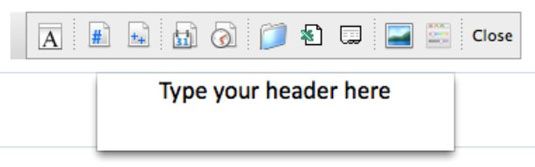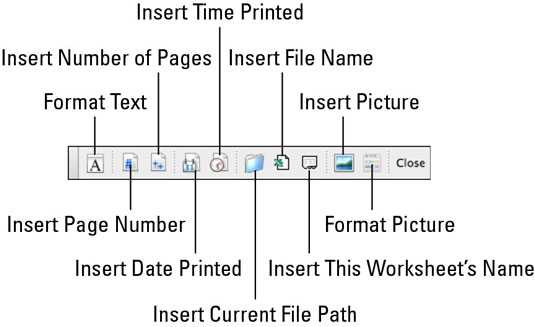Форматування верхніх і нижніх колонтитулів у Excel 2011 для Mac надає друкованим аркушам відмінний вигляд. Ви також можете легко включити важливу інформацію про дату та час. Ви можете працювати з верхніми та нижніми колонтитулами у режимі перегляду макета сторінки, вибравши «Перегляд»→ «Макет сторінки» або натиснувши кнопку «Макет сторінки» на вкладці «Макет» стрічки Office 2011 для Mac.
Введення верхнього або нижнього колонтитула на аркуші Excel 2011 для Mac
Щоб додати верхній або нижній колонтитул, виконайте наведені нижче дії.
Наведіть курсор на пробіл у верхній частині сторінки, щоб додати або відформатувати заголовок. Аналогічно, ви можете перемістити курсор на пробіл у нижній частині сторінки, щоб додати або відформатувати нижній колонтитул.
З’явиться підказка, яка вказує вам двічі клацнути, якщо ви хочете додати верхній (або нижній колонтитул).

Двічі клацніть на білому просторі.
Колонтитули розділені на три окремі області. Ви перебуваєте в лівій, правій або центральній області, залежно від того, де ви двічі клацнете.
Введіть верхній або нижній колонтитул у наданому тексті.
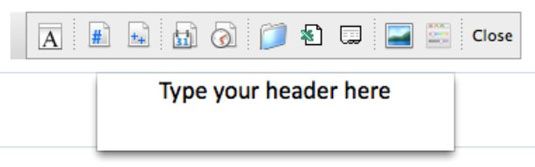
Натисніть кнопку Закрити або натисніть Esc на клавіатурі, щоб вийти з діалогового вікна Верхній/Нижній колонтитул.
Форматування верхніх і нижніх колонтитулів у Excel 2011 для Mac
Коли ви вводите або редагуєте верхній або нижній колонтитул, ви можете використовувати кнопки на панелі інструментів верхнього та нижнього колонтитулів, щоб зробити речі модними.

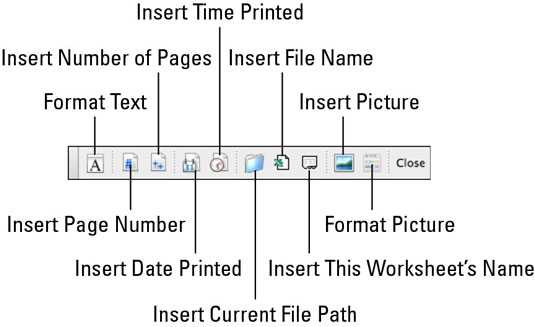
Ви можете комбінувати коди з текстом. Наприклад, використовуйте «Вставити номер сторінки» та «Вставити кількість сторінок» із додатковим текстом, як-от: Сторінка &[Сторінка] із &[Сторінок], щоб надрукувати «Номер сторінки з #».
Якщо ви віддаєте перевагу ретро-вигляд старої панелі верхнього/нижнього колонтитула з попередніх версій Excel, ви все ще можете отримати до неї доступ, вибравши Файл→ Параметри сторінки, а потім перейшовши на вкладку Верхній/Нижній колонтитул; Ви також можете вибрати Перегляд→ Верхній і нижній колонтитул.